LINEのやりとりはテキスト入力でされている方が多いと思いますが、手入力が苦手な方や長文を書くのが煩わしいという方もいらっしゃるかと思います。
そのような場合は「音声による文字入力」が非常に便利です。
ボイスメッセージとは異なり、音声で発した内容を文字入力してくれる機能です。
本記事ではその手順を解説します。
スマホの音声入力を有効にする
この機能を使うには、まずスマホ本体の設定を操作する必要があります。
Android(Galaxy・OPPOなど)の場合
- スマホ本体の設定アプリを開きます。
- 「システム」を選択します。
- 「言語と入力」を選択します。
- キーボードと入力方法から音声入力を選びます。
- 「Google音声入力」がオンになっていることを確認します。
iPhoneの場合
- スマホ本体の設定アプリを開きます。
- 「一般」を選択します。
- 「キーボード」を選択します。
- 「音声入力」をオンにします。
これで音声での入力が可能になります。
LINEでの音声入力のやり方
- ラインアプリを開く
スマートフォンでラインアプリを開きます。 - 「トーク」を押す
画面の下にある「トーク」を押します。 - 相手を選択
メッセージを送りたい相手を選択します。 - メッセージ入力画面を表示
トーク画面の下部にあるメッセージ入力欄を押します。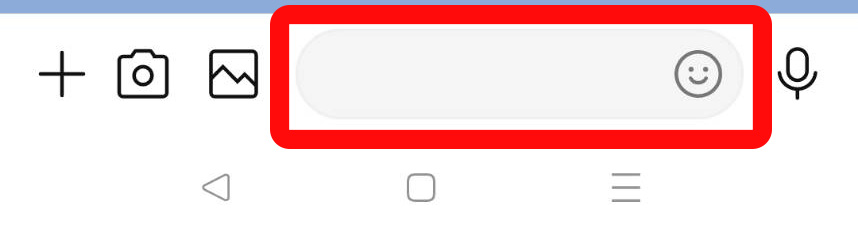
- 「マイクアイコン」を押す
キーボード上にあるマイクアイコンを押します。
※ボイスメッセージ用のマイクではないのでご注意ください。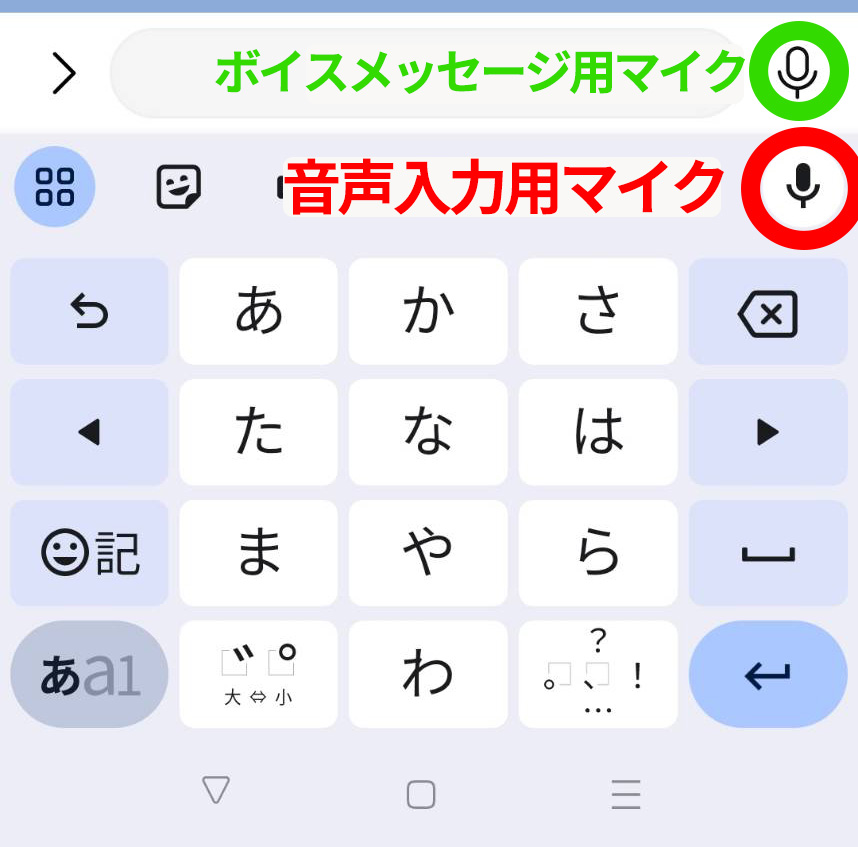
- 話しかける
マイクアイコンを押したら、スマホに向かってメッセージを話しかけます。音声が自動的に文字に変換され、メッセージ入力欄に表示されます。
できる限り周囲が静かな環境で音声入力されてください。一度に話すのではなく、文字変換を見ながらゆっくり話してください。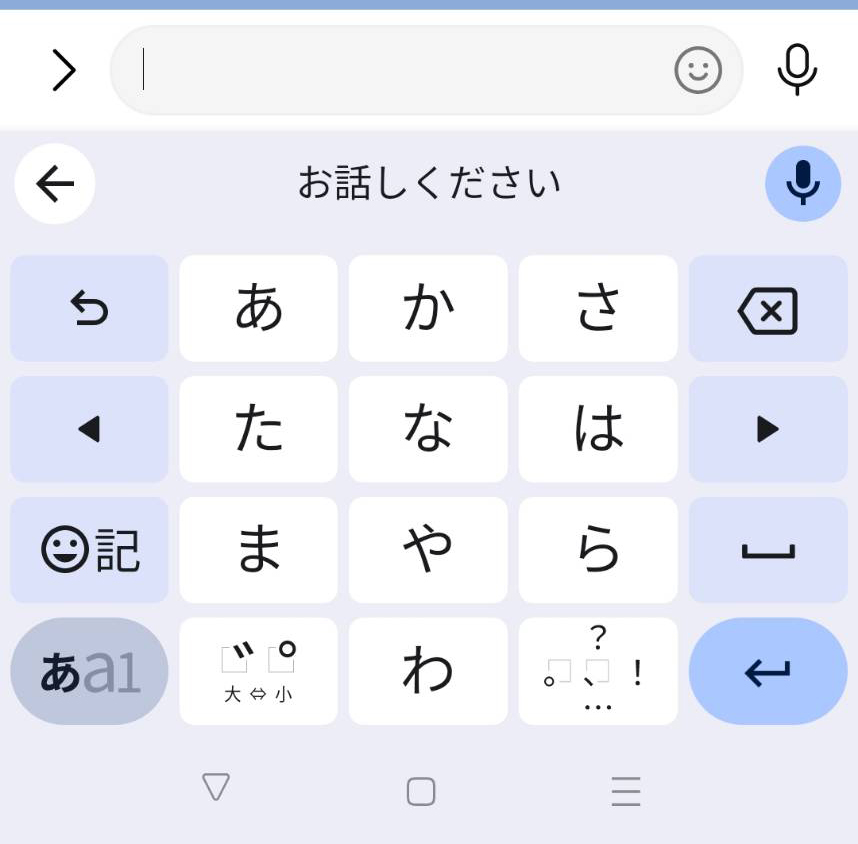
- メッセージを確認
音声入力後にメッセージ内容を確認します。誤字脱字がないかなど確認してください。
※もし誤入力があった場合は、手動で修正することが可能です。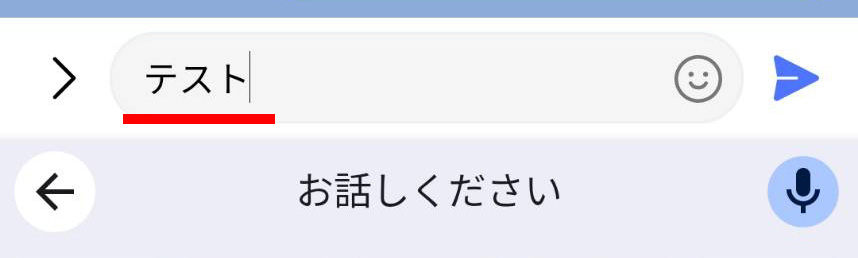
- メッセージを送信
メッセージ内容に問題がなければ送信ボタンを押してメッセージを送ります。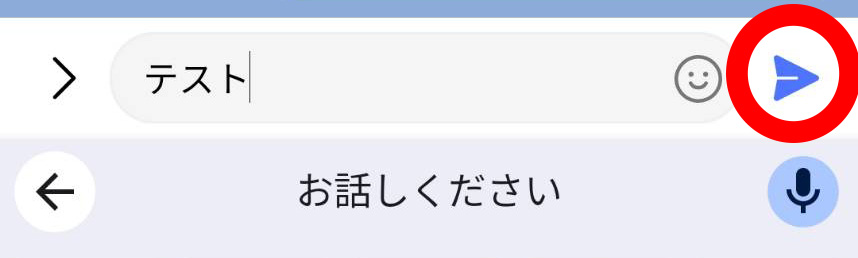
この手順を活用すれば、キーボードに頼らず効率的にメッセージを送ることができます。


